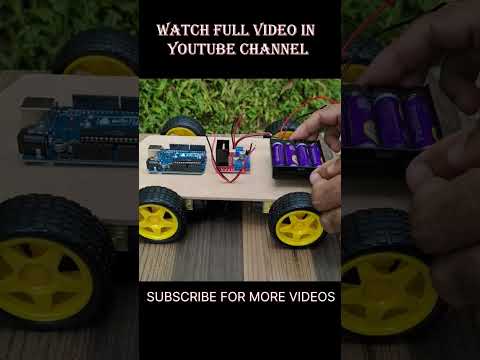Pokud Finder na vašem počítači Mac zamrzl, což má za následek problémy, jako je zvětšení doku nebo rozevření nabídky Apple, jeho opětovné spuštění problém obvykle vyřeší. Finder můžete znovu spustit pomocí klávesových zkratek, nabídky Apple nebo myši a klávesnice, podle toho, která funguje.
Kroky
Metoda 1 ze 3: Klávesové zkratky

Krok 1. Stiskněte ⌘ Command+⌥ Option+Esc
Otevře se „Force Quit“.

Krok 2. Přejděte na a vyberte „Finder“

Krok 3. Klikněte na Znovu spustit
Dokovací stanice, ikony a nabídka Apple během několika sekund zmizí. Poté se rychle znovu objeví a znovu načte vše.
Metoda 2 ze 3: Myš

Krok 1. Přejděte do nabídky Apple
To je obrázek Apple vlevo nahoře.

Krok 2. Přejděte na „Force Quit“

Krok 3. Vyberte „Finder“a klikněte na Znovu spustit
Metoda 3 ze 3: Klikněte pravým tlačítkem

Krok 1. Vyhledejte ikonu Finder v doku

Krok 2. Podržte klávesu ⌥ Option a klikněte pravým tlačítkem na ikonu